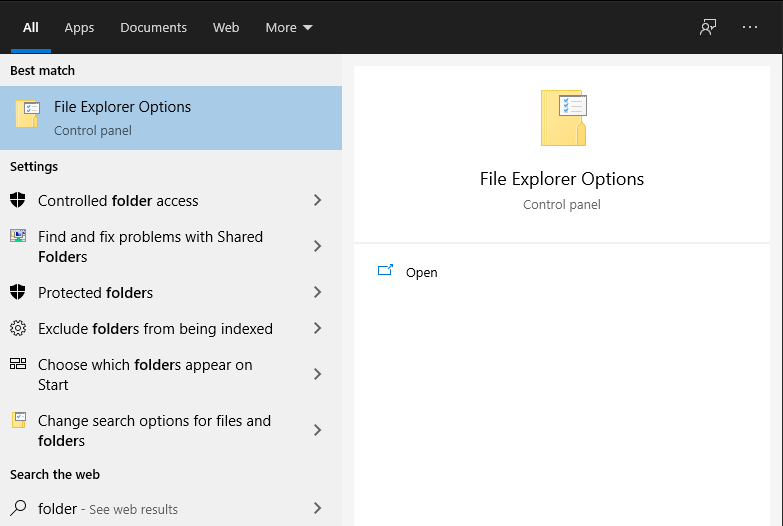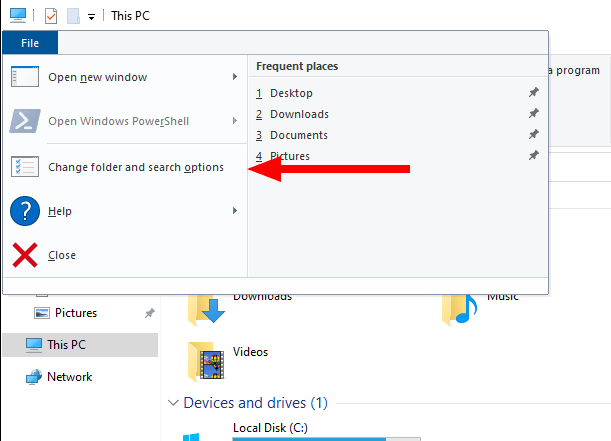Průzkumník souborů, dříve Průzkumník Windows a kanonicky „explorer.exe“, je jednou z nejpoužívanějších součástí Windows. Spustitelný soubor má dvě odlišné role: vykreslování základních komponent uživatelského rozhraní, jako je hlavní panel, a poskytování grafického rozhraní pro správu souborů, se kterým jej spojuje většina uživatelů PC.
Ve výchozím nastavení obě tyto role plní jeden proces „explorer.exe“. Pokud dojde u kterékoli součásti k problému, oba aspekty Průzkumníka selžou. Je pravděpodobné, že jste to již někdy zažili, když selhání v okně prohlížeče souborů Průzkumníka mělo za následek okamžitou ztrátu ikon na hlavním panelu a na ploše. Systém Windows poté o několik okamžiků automaticky restartuje Průzkumníka a vrátí uživatelskému rozhraní zpět k životu.
Dvě klíčové součásti Průzkumníka můžete izolovat tak, že vynutíte spuštění oken prohlížeče souborů v samostatném procesu, nezávisle na funkcích uživatelského rozhraní systému. Toto nastavení najdete v dialogovém okně Ovládací panely „Možnosti Průzkumníka souborů“. Vyhledejte jej podle názvu v nabídce Start. Případně otevřete okno Průzkumníka souborů, klikněte na modré tlačítko Soubor v levém horním rohu a poté klikněte na „Změnit možnosti složky a hledání“.
V zobrazeném dialogovém okně přejděte na kartu „Zobrazit“. Posuňte se trochu dolů v seznamu „Pokročilá nastavení“. Najděte možnost „Spouštět okna složek v samostatném procesu“ a zaškrtněte její políčko. Nakonec klikněte na tlačítko „Použít“ a poté na tlačítko „OK“ pro zavření dialogu.
Od verze Windows 10 1903 je toto nastavení ve výchozím nastavení povoleno. Podle našich zkušeností tomu tak vždy není. Ve dvou nedávných instalacích aktualizace z října 2020 od tohoto autora neměl ani jeden počítač ve výchozím nastavení zapnutou možnost. Vyplatí se zkontrolovat, zda je povolena na vašem vlastním zařízení s Windows 10.
Po aktivaci se okna Průzkumníka souborů otevřou vlastním procesem. Selhání prohlížeče souborů nebude mít žádný dopad na uživatelské rozhraní systému, takže hlavní panel nezmizí a znovu se nespustí.Využití paměti může být nepatrně vyšší než při použití jednoho procesu, ale na moderním hardwaru by měl být celkový dopad na výkon rozhodně pozitivní.
FAQ
Jak otevřít aplikace v Průzkumníku souborů ve Windows 8?
Klepněte pravým tlačítkem myši na tlačítko Start a v dolní části vyberte Průzkumník souborů. Pokud používáte dotykové zařízení, stačí místo klepnutí pravým tlačítkem podržet. Otevřete jej prostřednictvím nabídky/obrazovky Start. Ikona složky Průzkumník souborů z levého panelu. Windows 8.1: Stisknutím šipky dolů s kruhem kolem ní (vlevo dole na obrazovce) otevřete seznam aplikací.
Jak otevřu složku ve Windows 11?
V systému Windows 11 můžete přidat speciální zástupce do Průzkumníka souborů, který se nachází v nabídce Start. Chcete-li tak učinit, otevřete Nastavení systému Windows (stiskněte Windows+i) a poté přejděte na Přizpůsobení > Start > Složky. Na obrazovce Složky přepněte přepínač vedle „Průzkumníka souborů“ do polohy „Zapnuto“.
Jak spustím Průzkumník souborů z nabídky Start?
Chcete-li spustit Průzkumníka souborů z nabídky Start, použijte tento postup: 1 Otevřete Start. 2 Vyberte složku Windows System. 3 Klepněte na možnost Průzkumník souborů. Zdroj: Windows Central
Jak otevřít Průzkumník souborů ve Windows 10?
12 způsobů, jak otevřít Průzkumníka souborů v systému Windows 10. 1 Klepněte na ikonu na hlavním panelu. Počítače se systémem Windows se dodávají s určitými aplikacemi předinstalovanými na hlavním panelu, včetně Průzkumníka souborů; stačí kliknout na ikonu Průzkumník souborů v … 2 Použijte klávesovou zkratku. 3 Prostřednictvím Windows Search. 4 Z nabídky Start. 5 Z nabídky Power User Menu. Více položek
Existuje zkratka pro otevírání souborů ve Windows 10?
Tento trik pochází z Windows 95 a funguje na Windows 10 dodnes. Pokud chcete otevřít Průzkumníka souborů pomocí klávesové zkratky, stiskněte Windows+E a objeví se okno Průzkumníka. Odtud můžete spravovat své soubory jako obvykle. Chcete-li otevřít další okno Průzkumníka, stiskněte znovu Windows+E nebo stiskněte Ctrl+N, pokud je Průzkumník již otevřen.
Jak mohu otevřít soubor EXE ve Windows 10?
Průzkumník souborů můžete také spustit v aplikaci Spustit. Stisknutím kláves Windows+R otevřete okno „Spustit“.Do pole „Otevřít:“ zadejte „Explorer“, klikněte na „OK“ a otevře se Průzkumník souborů. Ve výchozím nastavení systém Windows ukládá soubor EXE Průzkumníka souborů do složky „Windows“ na disku C:.
Jak otevřít Průzkumník souborů z jeho umístění v systému Windows?
Chcete-li otevřít Průzkumníka souborů z jeho umístění, použijte tento postup: Otevřete Start. Rychlý tip: K otevření příkazu Spustit můžete také použít klávesovou zkratku Windows + R. Vyhledejte Spustit a kliknutím na horní výsledek otevřete rozhraní. Zadejte následující cestu a klikněte na tlačítko OK: Poklepáním na soubor explorer.exe spusťte aplikaci.
Jak otevřu složku ve Windows 10?
Způsob 1: Otevřete jej pomocí vyhledávání. Do vyhledávacího pole na hlavním panelu zadejte průzkumník souborů a ve výsledku vyberte Možnosti průzkumníka souborů. Způsob 2: Otevřete Možnosti složky v Průzkumníku souborů. Klepněte na Průzkumník souborů na hlavním panelu plochy, otevřete Zobrazit a klepněte na ikonu umístěnou nad Možnosti. Způsob 3: Otevřete Možnosti Průzkumníka v Ovládacích panelech.
Jak otevřít složku pomocí zástupce ve Windows 10?
Klikněte na pole „Zástupce“ na kartě „Zástupce“. Stiskněte zkratku, kterou chcete přiřadit. Klikněte na „Použít“ a „OK“. Od této chvíle otevřete složku stisknutím klávesové zkratky. Nejprve přejděte na plochu, klikněte pravým tlačítkem myši a vyberte možnost „Nový -> Zástupce“. Nyní klikněte na tlačítko „Procházet“, vyhledejte složku, vyberte ji a klikněte na tlačítko „OK“.
Jak mohu otevřít složku v Průzkumníku souborů v systému Windows?
I když existuje několik způsobů, jak otevřít Průzkumníka souborů, nejsnáze považujeme za nejjednodušší použít klávesovou zkratku WIN + E. Poté pomocí myši, klávesnice nebo klepnutím na obrazovku, jak je vysvětleno výše, otevřete složky zobrazené v Průzkumníku souborů. .
Jak spustím Windows 10 z nabídky Start?
Chcete-li začít, použijte klávesovou zkratku Windows + R k otevření nabídky Spustit. Do pole zadejte jednu z následujících položek a stiskněte klávesu Enter nebo klikněte na „OK“. Okamžitě se otevře složka Po spuštění a pravděpodobně uvidíte spoustu složek a zástupců programů.
Jak spustím programy ze složky ve Windows 10?
Programy, které jsou umístěny v těchto složkách, se spustí při spuštění počítače. Obecně platí, že do této složky budete chtít umístit zástupce, nikoli soubory EXE. Chcete-li začít, použijte klávesovou zkratku Windows + R k otevření nabídky Spustit. Do pole zadejte jednu z následujících položek a stiskněte klávesu Enter nebo klikněte na „OK“.
Jak spustím soubor EXE ve Windows 10?
1. Poklepáním na soubor EXE jej spusťte. Soubory EXE jsou spustitelné soubory systému Windows a jsou navrženy ke spuštění jako programy. Poklepáním na libovolný soubor EXE jej spustíte. Pokud byl soubor EXE stažen z internetu, budete požádáni o potvrzení, že jej chcete spustit.
Jak otevřít Excel ve Windows 10?
Přejděte dolů na písmeno „E“ a vyhledejte zástupce aplikace Excel v nabídce Start. Klepnutím na položku nabídky Excel otevřete aplikaci Excel. Zadejte „excel“ do vyhledávacího pole přímo na tlačítko Start systému Windows.
Co je soubor EXE a jak jej otevřít?
EXE je spustitelný souborový formát používaný různými aplikacemi. Pro uživatele je však někdy obtížné otevřít a získat přístup k souborům .exe v systémech Windows. Kernel for Windows Data Recovery obnoví všechny soubory přítomné v systému Windows včetně souborů EXE.